Ẩn ứng dụng trên iPhone trong vài bước tương tự Android

Chúng ta có thể ẩn ứng dụng mặc định và cả bên thứ 3 trên iPhone. Việc này giúp màn hình chính gọn gàng hơn khi không còn icon các phần mềm không cần thiết hay đơn giản bạn muốn trêu chọc bạn bè.
Xem thêm: Thay đổi bàn phím iPhone của bạn đẹp lung linh mà không cần Jailbreak
Đầu tiên trên màn hình chính các bạn phải tạo 2 trang, bao gồm một trang full các icon ứng dụng và trang còn lại sẽ chứa những app mà các bạn muốn ẩn đi.
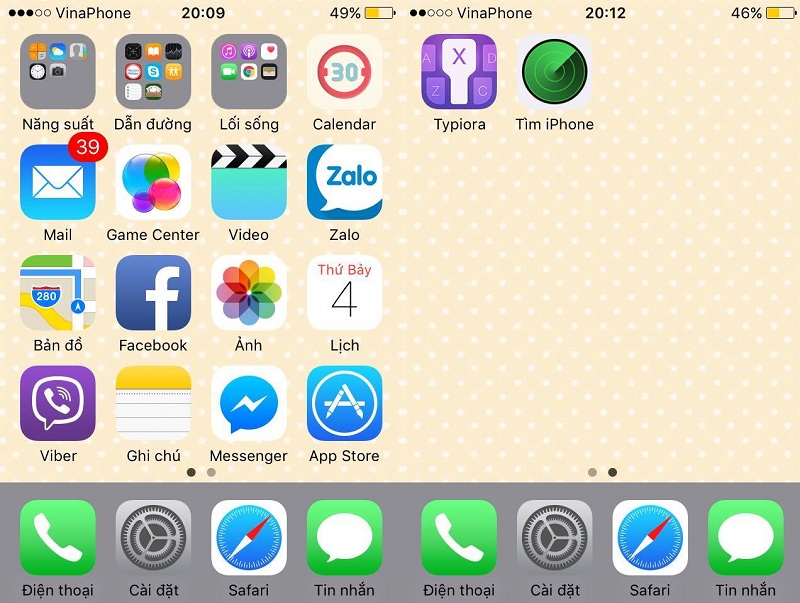
Các bạn kéo icon muốn ẩn tại trang thứ nhất sang trang thứ 2, các bạn nhóm app này vào một ứng dụng nào đó để tạo thành thư mục. Tuy nhiên các bạn không bỏ vào thành một Folder mà kéo icon đó ra ngoài ô vuông.

Ngay sau khi kéo icon app cần ẩn ra bên ngoài để không tạo thành thư mục thì app đó sẽ ngay lập tức biến mất.
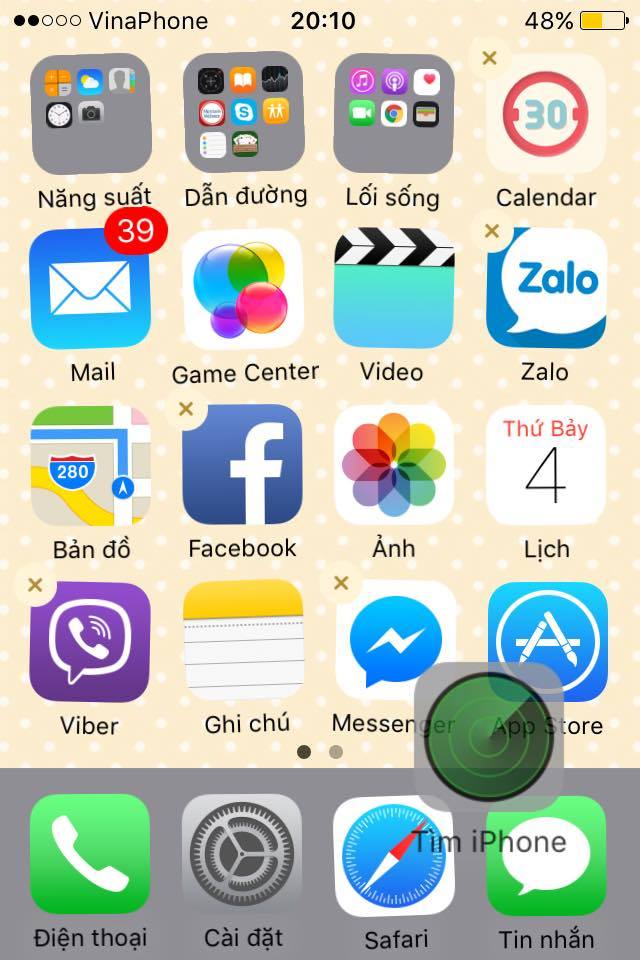
Kết quả là bạn đã ẩn được ứng dụng đó rồi nhé! Như trong bài viết mình minh họa ứng dụng Tìm iPhone (Find My Phone).
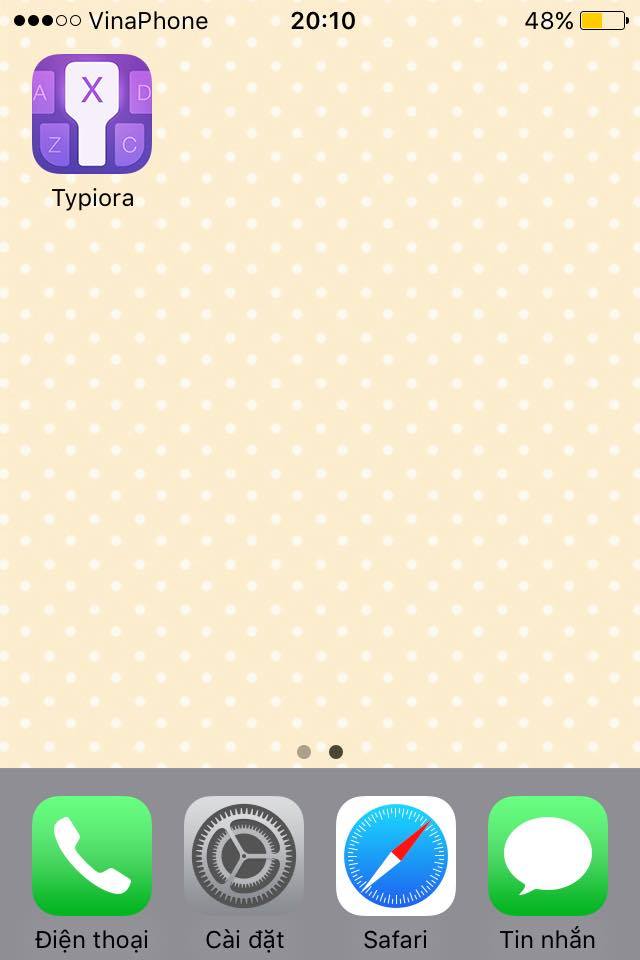
Để lấy lại icon bị ẩn các bạn chỉ cần khởi động lại iPhone là được. Thực chất thì cách này dựa theo một điểm chưa hoàn thiện trên nền tảng iOS 9 của Apple.
Xem thêm:
- Ngăn không cho người khác cài thêm hoặc xóa ứng dụng trên iPhone của bạn
- Bỏ túi 9 mẹo hữu ích trên iPhone rất cần thiết cho người dùng


















































































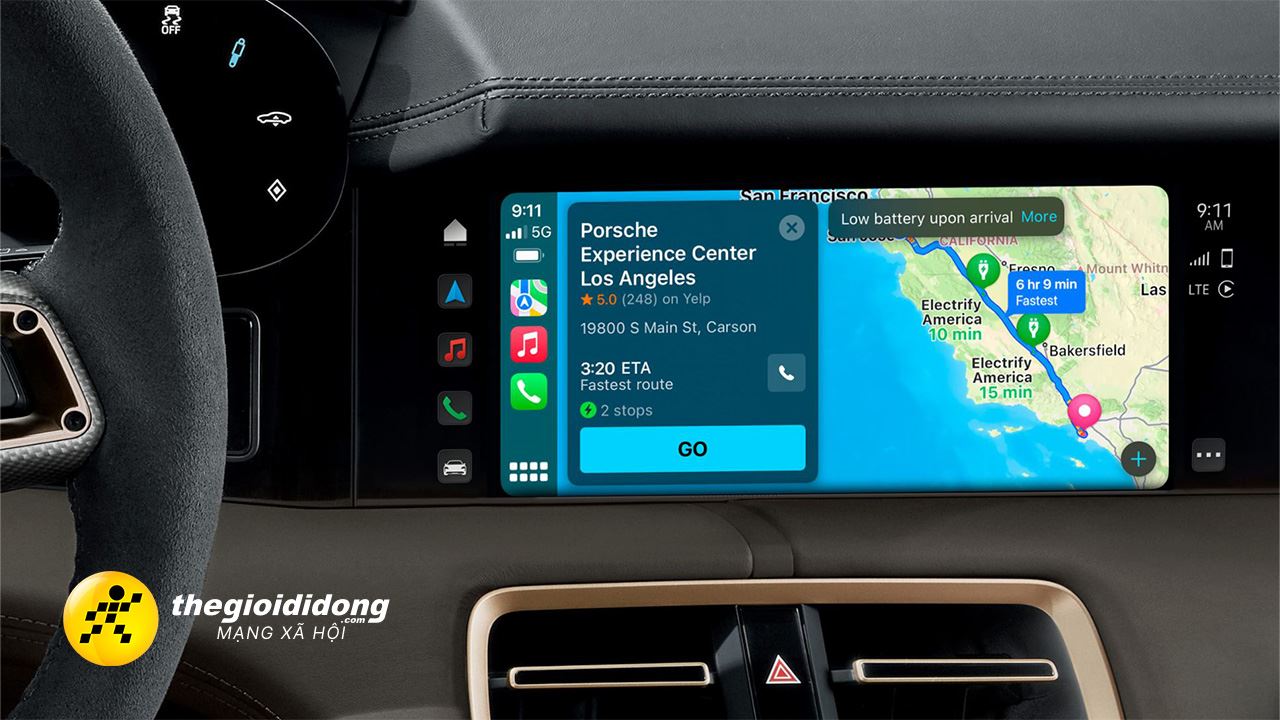





ĐĂNG NHẬP
Hãy đăng nhập để comment, theo dõi các hồ sơ cá nhân và sử dụng dịch vụ nâng cao khác trên trang Tin Công Nghệ của
Thế Giới Di Động
Tất cả thông tin người dùng được bảo mật theo quy định của pháp luật Việt Nam. Khi bạn đăng nhập, bạn đồng ý với Các điều khoản sử dụng và Thoả thuận về cung cấp và sử dụng Mạng Xã Hội.